یکی از سوالات مهمی که معمولا توسط کاربران پرسیده میشود این است که چگونه میتوانند به ارسال و یا فوروارد ایمیل به ایمیل دیگر در هاست دایرکت ادمین بپردازند. برای پاسخ به این سوال پرتکرار این آموزش برای شما آماده شده است، امیدواریم برایتان سودمند باشد. در صورتیکه تمایل دارید به مطالعه مقالات آموزشی کاربردی در رابطه با هاست دایرکت ادمین مطالعه نمایید با ما همراه باشید.
پیشنهاد ویژه ما : آموزش ایجاد ایمیل با اسم سایت در هاست DirectAdmin
در این مقاله مباحث زیر را مطالعه خواهید نمود:
دلایل استفاده از فوروارد ایمیل
- میتوان گفت که دو دلیل اصلی برای فوروارد ایمیل وجود دارد. یکی از دلایل مهم دلایل امنیتی است. فرض کنیم ایمیلی با عنوان info@sitesazz.ir داریم ولی تمایلی به دادن دسترسی مستقیم به ایمیل نداریم ولی میخواهیم ایمیلهایی به این آدرس داشته باشیم. در این مواقع میتوان یک فوروارد برای این ایمیل تعریف کرد برای مثال: sitesazz@gmail.com و این آدرس را به دیگران داد.
- مورد دوم برای سادگی مدیریت ایمیلهای هاست است. برای مثال زمانی که چند ایمیل بر روی هاست خود دارید میتوانید با تعریف یک فوروارد به راحتی تمامی این ایمیلها را مدیریت کنید.
نکات مهم فوروارد ایمیل به ایمیلهای دیگر
- دقیقا پس از ارسال و دریافت ایمیل یک نسخه از ایمیل به ایمیل اصلی ارسال خواهد شد.
- اگر تمایل دارید یک ایمیل به چند ایمیل فوروارد شود در این صورت باید حین ایجاد ایمیل فوروارد، در فیلد مقصد ایمیلها را بنویسید.
نحوه فوروارد ایمیل
برای این کار مراحل زیر را طی نمایید:
- از طریق آدرس example.com:2222 وارد هاست دایرکت ادمین خود شوید(منظور از example.com آدرس سایت شما است که میتواند دامنه ir , com و یا هر چیز دیگری باشد.)
- از بخش E-mail managment باید Forwarders را انتخاب کنید.
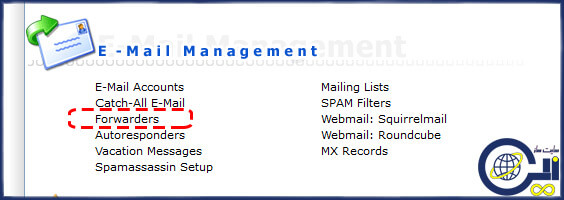
- وارد صفحهای مانند تصویر زیر میشوید. در صورتی که از قبل ایمیل فوروارد ایجاد کرده باشید در این قسمت خواهید دید. در غیر اینصورت لیست خالی خواهد بود. و اگر از قبل ایمیلی دارید و تمایل دارید آن را حذف کنید ابتدا آن را انتخاب و سپس با زدن دکمه delete selected آن را حذف نمایید.
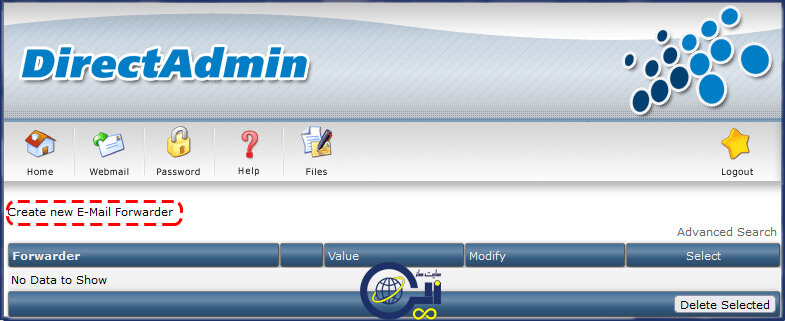
- روی Create new E-Mail Forwarder کلیک نمایید تا وارد صفحه تعریف ایمیل فوروارد شوید. وارد صفحه ای مانند تصویر زیر میشوید که در این قسمت باید در قسمت Fowarder name ایمیلی را وارد کنید که تمایل دارید نسخههایی از آن روی ایمیل و یا ایمیلهای دیگر داشته باشید. و نیازی به این ندارید که آدرس ایمیل را کامل وارد کنید برای مثال ایمیل اصلی اگر info@sitesazz.ir است وارد کردن info کافی است. در بخش Destination Email باید ایمیل مقصدی که قرار است ایمیلهای فوروارد را دریافت کند را به صورت کامل وارد نمایید. برای مثال: sitesazz@gmail.com
- دکمه create را کلیک کنید تا ایمیل ایجاد شود. از این پس هر ایمیل به ایمیل اصلی ارسال شود یک نسخه از آن هم به ایمیل ثانویه ارسال خواهد شد.
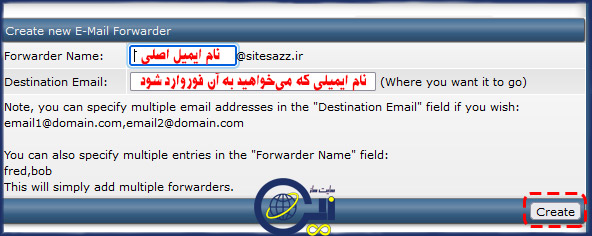
تعریف فوروارد چندگانه
فوروارد یک ایمیل به چند آدرس و چند ایمیل به یک آدرس نیز فراهم است که به آن فوروارد چندگانه گفته میشود. برای اینکه به صورت کامل متوجه این مسئله شوید هر کدام را به صورت جداگانه توضیح میدهیم.
انتقال چند ایمیل به یک ایمیل :
در صورتیکه تمایل دارید چند ایمیل را به یک ایمیل ارسال نمایید. در این صورت باید نام ارسال کنندههای ایمیل را وارد نمایید. برای این کار همانطور که در بخش قبل گفته شد. در بخش forwarder name باید نام ارسال کنندگان ایمیل را ارسال نمایید. شاید این سوال برایتان پیش بیاید که وقتی یک کادر وجود دارد چگونه میتوان چند ایمیل را وارد نمود؟
برای این کار تنها کافی است بخش قبل از @ را وارد نمایید و با استفاده از علامت کاما (ویرگول انگلیسی) آنها را از یکدیگر جدا کنید. برای مثال ما تمایل داریم از دو ایمیل Info@sitesazz.ir و seo@sitesazz.ir به یک ایمیل مقصد sitesazz@gmail.com ایمیل ارسال کنیم. برای این کار می بایست در بخش forwarder name تنها info,seo را بدون هیچ اطلاعات زیاد و کم وارد نماییم. در کادر دوم هم ایمیل مقصد را وارد میکنیم که قرار است ارسالها به آن انجام شوند.
انتقال یک ایمیل به چند ایمیل :
فرض کنید که شما تمایل دارید ایمیلهای دریافتی شما به 3 آدرس دیگر ارسال شود. یعنی افرادی غیر از شما که قرار است این ایمیل را دریافت کنند 3 نفر هستند. در این مواقع به صورت برعکس عمل میکنیم. ایمیل اصلی را در بخش forwarder name به صورت کامل وارد نمایید. برای مثال در این مقاله info@sitesazz.ir و در کادر دوم که مربوط به ایمیلهای هدف هستند ایمیلهای را به صورت کامل وارد کنید و با استفاده از کاما (,) آنها را از یکدیگر جدا نمایید. برای مثال: sitesazz1@gmail.com,sitesazz2@gmail.com,sitesazz3@gmail.com در این صورت این ایمیلها هم نسخهای از ایمیل شما را خواهند داشت.
حذف خودکار فوروارد
در صورتیکه دیگر تمایلی به ارجاع فوروارد نداشتید میتوانید فوروارد را به راحتی حذف کنید. برای این کار، مراحل زیر را طی نمایید:
1- از بخش E-mail managment هاست دایرکت خود وارد Forwarders شوید.
2- در صورتیکه ایمیلهای فوروارد از قبل تعریف شده داشته باشید در این بخش لیست میشوند.
3- مربعی در پایین ستون select وجود دارد که باید آن را تیک بزنید.(در صورتی که تمایل دارید ایمیلهای خاصی حذف شوند تنها آنها را انتخاب کنید.)
4- حالا delete selected را انتخاب کنید. (اگر چند ایمیل را انتخاب کرده باشید در این صورت ایمیلهای انتخاب شده حذف خواهند شد.)
پس از انجام اقدامات بالا دیگر فورواردی انجام نخواهد شد.
و در پایان…
در این مقاله تلاش کردیم نحوه فوروارد ایمیل را در هاست دایرکت ادمین آموزش دهیم. ولی احتمال دارد هاست شما سی پنل باشد. کاربران گرامی که هاست تان سی پنل است یا تمایل به یادگیری بیشتر در رابطه با هاست دایرکت ادمین دارید؛ پیشنهاد میکنیم به مقالات زیر هم سری بزنید.
انتقال ایمیل به آدرس دیگر در هاست سی پنل
آموزش آپلود فایل و ایجاد لینک دانلود در هاست DirectAdmin
این موضوع آموزشی به ویژه برای شرکت هایی که اقدام به خرید سایت شرکتی با هاست دایرکت ادمین از سایت ساز زرین نموده اند بسیار کاربردی و مفید است.







